Dubsmash - video selfie app, võttis maailma tormiga alates selle käivitamisest novembris, 2014. Ainult 6 kuu jooksul pärast selle käivitamist on rakenduse alla laadinud rohkem kui 10 miljonit inimest Google Plays. Kui arvestame ka teisi platvorme, siis on rakenduse kasutaja-baas kokku 20 miljonit kasutajat.
Rakendus on muutunud massiks. Kui sa ei tea, kuidas DubsMashit veel kasutada? Ära tee seda. Siin on samm-sammult õpetus, mis aitab teil seda rakendust mõista, et saaksite seda ka kasutada.
Mis on Dubsmash?
Dubsmash on põhimõtteliselt video-autosõprade rakendus, mis võimaldab kasutajatel luua iseenda videoid, sünkroonides oma huulte liikumist heliga, mis on dubleeritud mis tahes kuulsast filmist, tsitaatidest, laulusõnadest jne. dubleerimine. Kui olete valmis, saate klipi oma nutitelefoni alla laadida või jagada WhatsAppi või Facebooki kaudu.
1. Laadige alla ja installige
Kui olete iPhone'i kasutaja, külastage siit ja installige rakendus.
Kui olete Android-kasutaja, külastage siit ja installige rakendus.
Dubsmash pole Windowsi platvormil veel saadaval.
2. Keeleseaded
Pärast installimist küsib rakendus keelevalikut. Vastavalt valitud keelele / asukohale soovitab rakendus teil helistada, mida vajate Dubsi loomise ajal.
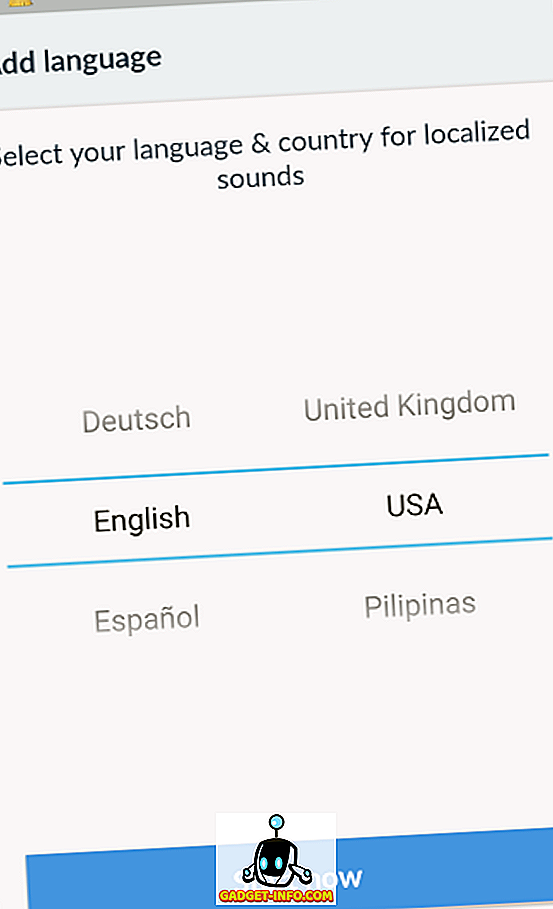
3. Heli valimine
Dubsmashi video loomiseks on esimene asi, mida vajate. Ja seal on Dubsmashi massiivne heliraamatukogu. Võite valida trendide või viimaste helide vahel. Samuti saate otsida kindla näitleja, filmi, laulusõnade jms heli. Kui sellest ei piisa, saate valida erinevate loomade helisid, koomiksit või isegi helisid, mis põhinevad sellistel meeleoludel nagu naljakas, romantiline jne.
Dubsmashi heliraamatukogu ajakohastab pidevalt kasutajad ise ja rohkem kui 20 miljoni kasutajaga, võite olla päris kindel, et teil on võimalik valida erinevaid helisid.
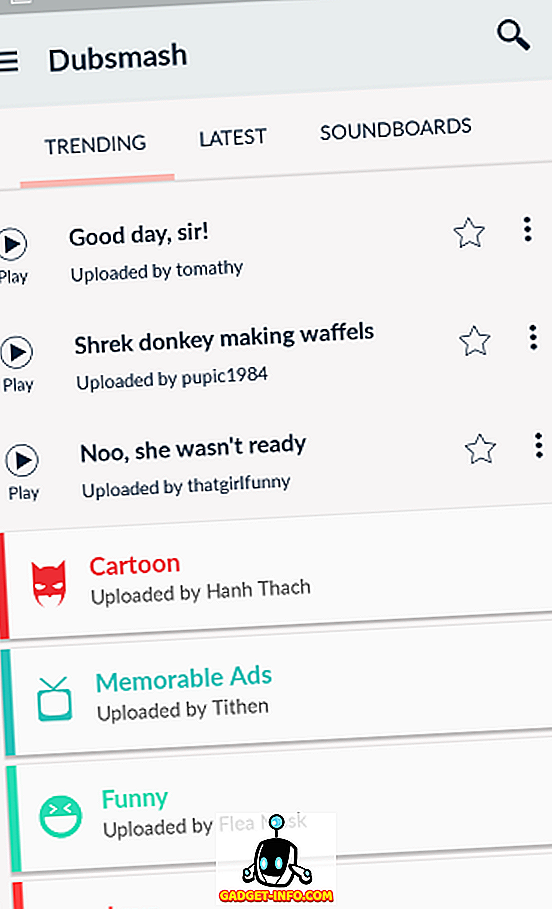
Loo oma Soundboard
Soundboard on tunnustatud väärtus. See aitab salvestada ja kategoriseerida oma lemmikhelisid, mis võivad kaotada platvormi miljonite helide ookeanis.
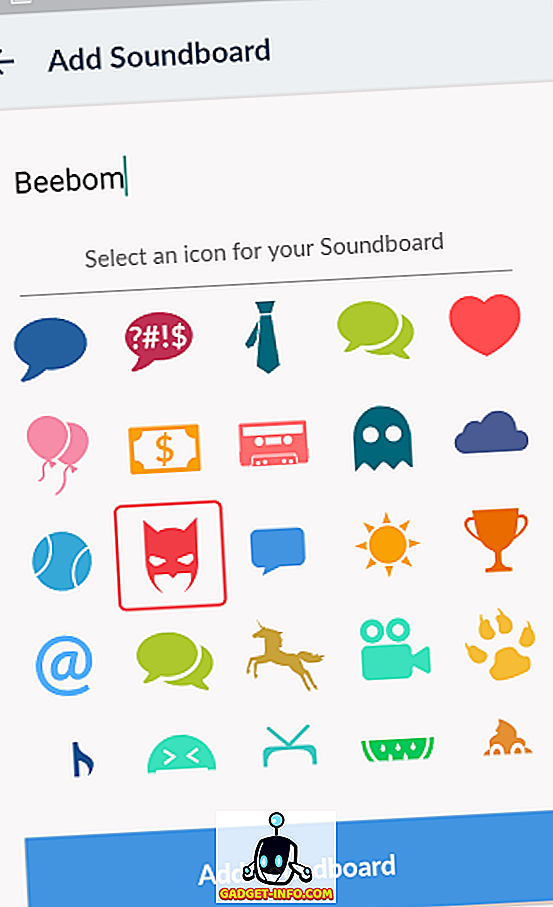
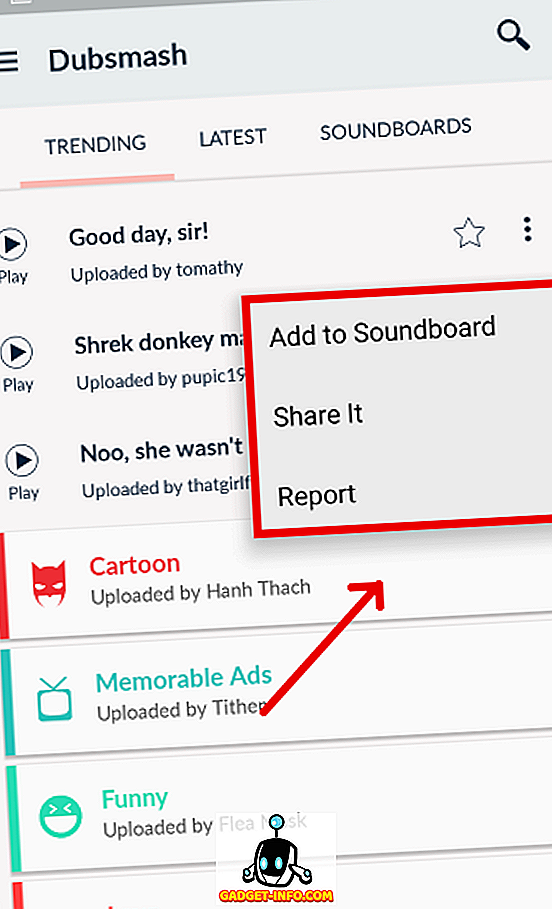
Kui te ei leidnud oma heli jaoks soovitud heli, saate salvestada ühe või saate selle oma nutitelefoni meediateekist üles laadida.
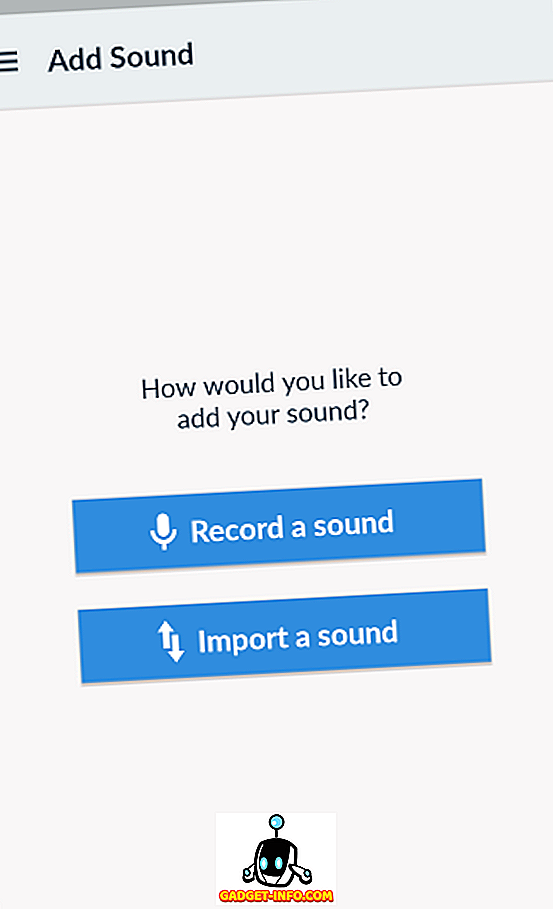
4. Dubi loomine
Pärast heli lõpetamist on aeg luua Dub. Tegelikult ei ole teie esimene dubleerimine täiuslik, sest teie huuled ei sega heli korral korralikult, nii et ärge muretsege ja harjutage, kuni sa õpid Dubbingu kunsti.
Rakenduse vaikekaamera on selfie-kaamera, kuid saate seda ka tagakaameraks muuta, kui tabate alloleval pildil tähistatud ikooni.
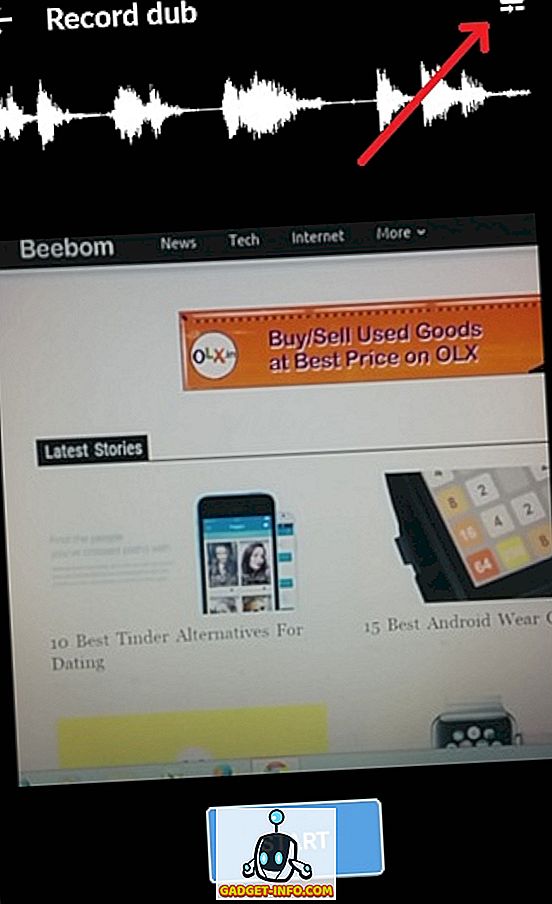
Selle juhendi kirjutamisel märkasime, et Dubsmash käitub nägude ja esemetega normaalseks, kuid see lööb kirjaliku teksti 180 kraadi.
5. Dubi redigeerimine
Teksti lisamine kopeerimiseks - saate lisada oma Dubsmash videole teksti. Kui teie video on valmis, kirjutage lihtsalt tekst, mida soovite lisada, nagu allpool toodud pildil näidatud.
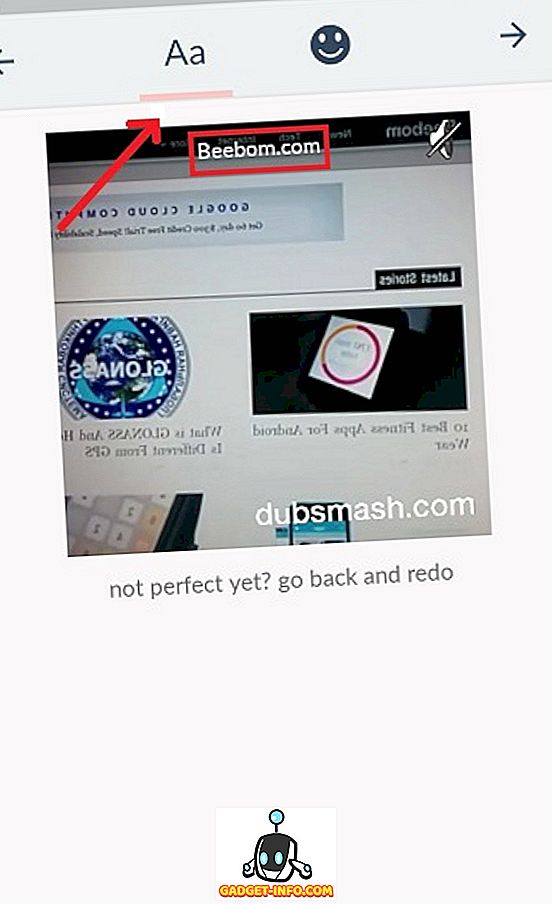
Sümbolite lisamine - saate lisada Dubsmashi videole sümboleid / emotikone / emotikonid samamoodi nagu teksti lisamine. Parema selguse huvides vaadake alltoodud pilti.
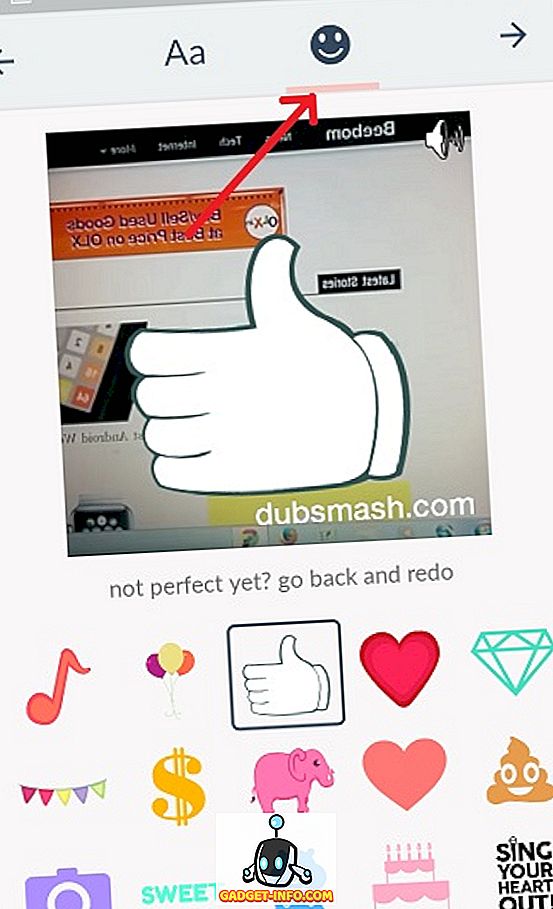
6. Dubi jagamine või allalaadimine
Kui teie Dubsmashi video on valmis, saate selle alla laadida oma nutitelefoni või jagada seda oma sõpradega Facebookis või WhatsAppis. Video eksportimiseks mis tahes eespool nimetatud vormingus peate looma konto Dubsmash'is.
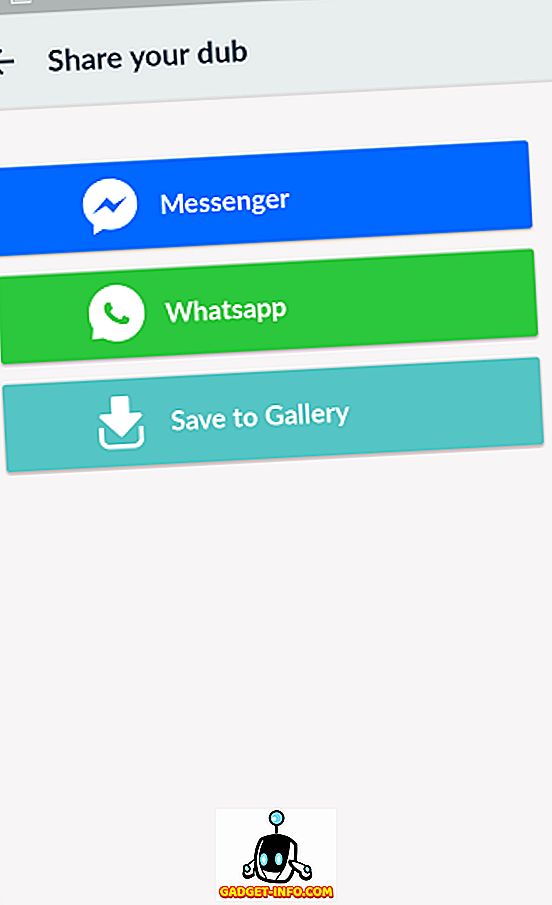
Niisiis, see on meie samm-sammuline juhend selle kohta, kuidas Dubsmashit kasutada. Kui teil on mingeid kahtlusi, küsige palun postituse alt märkusi.









